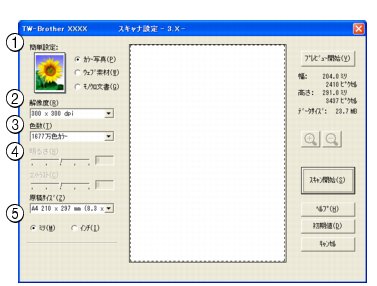TWAINダイアログボックスの設定について
TWAINダイアログボックスの設定について
TWAIN ダイアログボックスでは、以下の項目が設定できます。
1.簡単設定(イメージタイプ)
スキャンする原稿の種類や用途に応じて設定を選びます。選んだ設定に応じて、他の項目が最適に設定されます。
|
設定
|
内容
|
|
カラー写真
|
写真などのカラー原稿をスキャンするときに選びます。
|
|
ウェブ素材
|
スキャンした画像データをホームページに使用するときに選びます。
|
|
モノクロ文書
|
白黒の原稿をスキャンするときに選びます。
|
2.解像度
スキャンする解像度を選びます。解像度を高くするとデータの容量が大きくなりますが、より細かくスキャンされるので画像の質は向上します。選べる解像度と指定可能な色数の対応は以下のとおりです。
|
解像度
|
白黒/グレー/
256階調グレー
|
256 色カラー
|
1677万色カラー
|
|
100×100dpi
|
○
|
○
|
○
|
|
150×150dpi
|
○
|
○
|
○
|
|
200×200dpi
|
○
|
○
|
○
|
|
300×300dpi
|
○
|
○
|
○
|
|
400×400dpi
|
○
|
○
|
○
|
|
600×600dpi
|
○
|
○
|
○
|
|
1200×1200dpi
|
○
|
×
|
○
|
|
2400×2400dpi
|
○
|
×
|
○
|
|
4800×4800dpi
|
○
|
×
|
○
|
|
9600×9600dpi
|
○
|
×
|
○
|
|
19200×19200dpi
|
○
|
×
|
○
|
 必要以上に解像度を高く設定すると、必要なハードディスク空き容量とスキャンにかかる時間が増大します。適切な解像度を選んでください。
 高い解像度でのスキャンは一般的に600dpi程度で十分ですが、上限は2400dpiにすることをお勧めします。
 4800dpiよりも高い解像度でスキャンするときは、スキャンする範囲を指定してください。
|
3.色数
取り込む色数を設定します。
|
設定
|
内容
|
|
白黒
|
文字原稿や線画原稿のスキャンに適しています。
|
|
グレー
|
写真やグラフィックが含まれる原稿のスキャンに適しています。このモードでは、黒い点を原稿の濃淡に応じ一定の規則で配置することで、原稿の濃淡を擬似的に表現する方式でスキャンします。
|
|
256 階調グレー
|
写真やグラフィックが含まれる原稿のスキャンに適しています。
|
|
256色カラー
|
カラーイラストが含まれる原稿のスキャンに適しています。
|
|
1677万色カラー
|
カラー原稿のスキャンに適しています。このモードでは、ブラザーカラーマッチング技術を利用するため、最良のスキャン結果を得ることができます。
|
4.明るさ/コントラスト
必要に応じてつまみを左右にドラッグして明るさやコントラストを調節します。濃い原稿のときは明るめに、うすい原稿のときはコントラストを強くします。
5.原稿サイズ
以下のいずれかのサイズを設定します。
|
設定
|
サイズ
|
|
A3(*1)
|
297×420mm
|
|
JIS B4(*1)
|
257×364mm
|
|
レジャー(*1)
|
279.4×431.8mm
|
|
A4
|
210×297mm
|
|
JIS B5
|
182×257mm
|
|
レター
|
215.9×279.4mm
|
|
リーガル
|
215.9×355.6mm
|
|
A5
|
148×210mm
|
|
エグゼクティブ
|
184.1×266.7mm
|
|
名刺
|
90×60mm
|
|
ポストカード
|
101.6×152.4mm
|
|
インデックスカード
|
127×203.2mm
|
|
L判
|
89×127mm
|
|
2L判
|
127×178mm
|
|
ハガキ
|
100×148mm
|
|
往復ハガキ
|
148×200mm
|
|
ユーザー定義サイズ(*2)
|
*1
MFC-6490CNのみ
*2 「ユーザー定義サイズ」を選んだ場合は、「幅」と「高さ」を入力します。
MFC-5890CNをお使いの場合、8.9×8.9mm から215×355.6mmまで 調整できます。
MFC-6490CNをお使いの場合、8.9×8.9mmから 297×431.8mmまで調整できます。
 ユーザー定義サイズを選んだあとでも、スキャンの範囲をさらに調整できます。マウスの左ボタンで、スキャン範囲の点線をドラッグします。
 名刺をスキャンするときは、名刺サイズ(90×60mm)の設定を選び、原稿台ガラスに名刺をセットしてください。
|